Kā izmantot zvanu pāradresāciju iPhone un Android ierīcēs
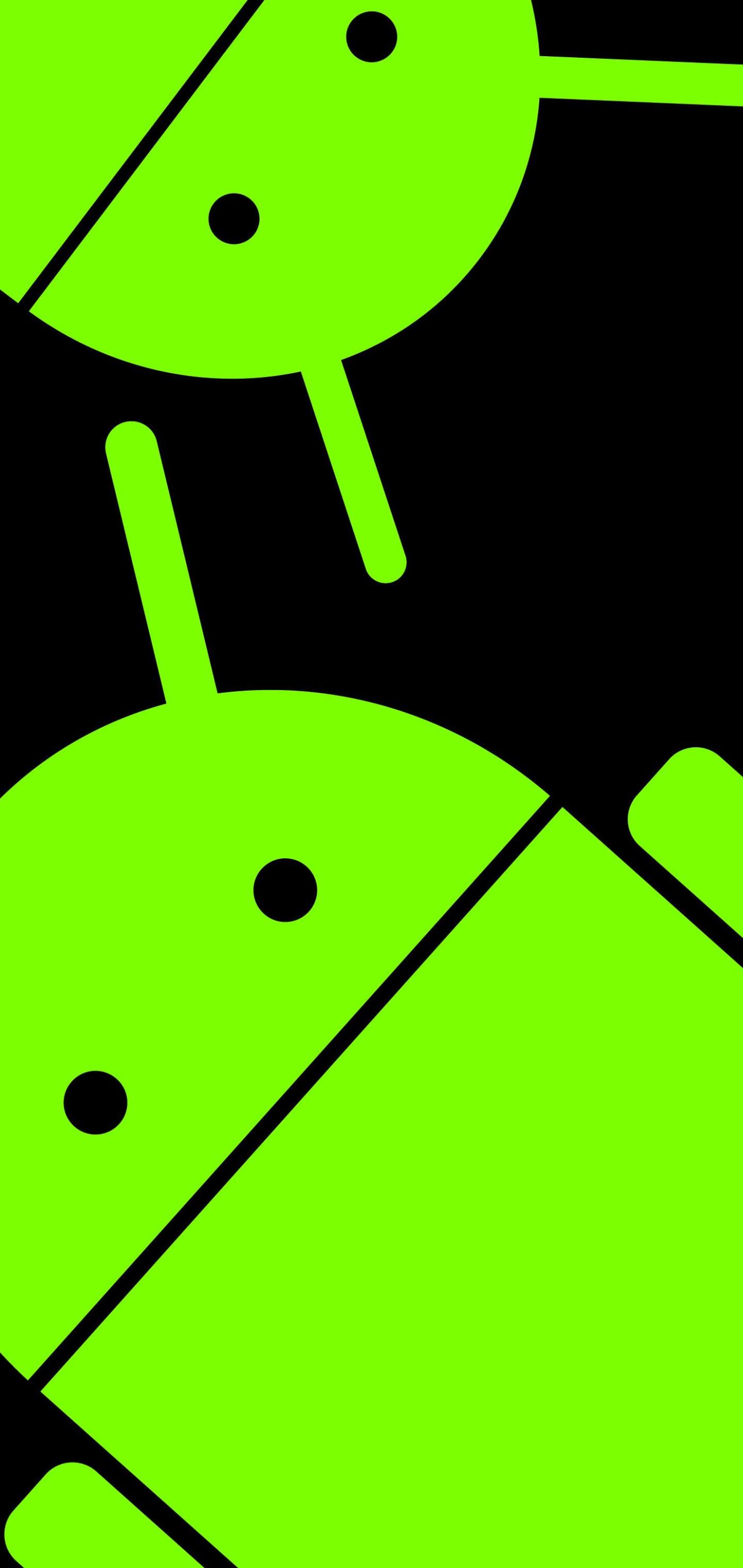
Zvanu pāradresācija ir veids, kā pārsūtīt zvanus uz citu numuru. Šī funkcija ir pieejama operētājsistēmās Android un iPhone, un to ir viegli iestatīt.
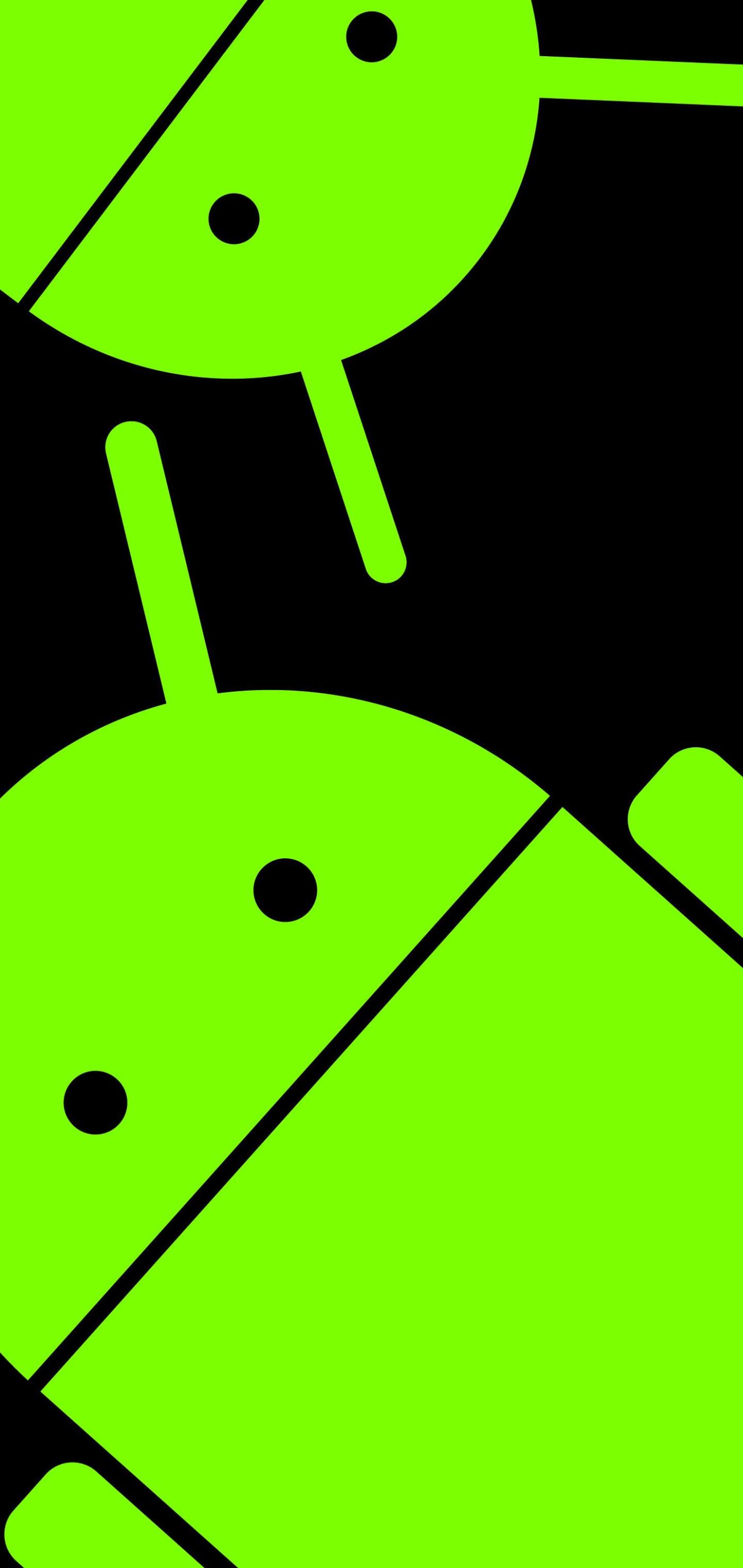
Zvanu pāradresācija ir veids, kā pārsūtīt zvanus uz citu numuru. Šī funkcija ir pieejama operētājsistēmās Android un iPhone, un to ir viegli iestatīt. Izmantojot zvanu pāradresāciju, jūs varat izvairīties no kaitinošiem ar darbu saistītiem zvaniem, piemēram, atvaļinājuma laikā. Zvanus var arī pārsūtīt uz citu tālruni, ja jūsu bieži izmantotajā ierīcē rodas problēmas.
Šo funkciju var viegli iespējot, veicot dažas vienkāršas darbības. Tāpat arī zvanu pāradresācijas problēmu risināšana ir diezgan vienkārša. Tāpēc neuztraucieties, ja nezināt, kā izmantot zvanu pāradresāciju savā iPhone vai Android ierīcē. Sīkāka informācija būs nākamajā rakstā!
Kā izmantot zvanu pāradresācijas iespējas iPhone un Android ierīcēs

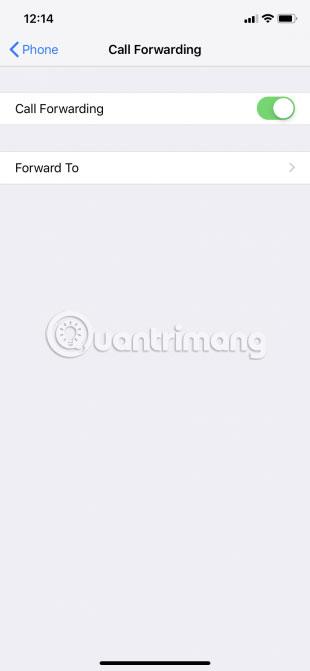
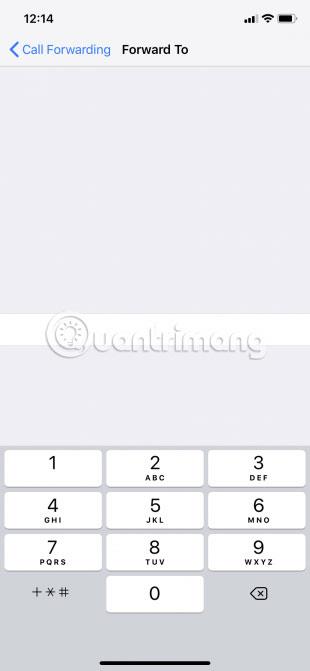
Zvanu pāradresācijas iestatīšana iPhone tālrunī ir ļoti vienkārša. Jums vienkārši jāatver iestatījumi un jāveic daži pielāgojumi, kā norādīts tālāk.
1. Atveriet iestatījumus.
2. Ritiniet uz leju un pieskarieties pie Tālrunis.
3. Noklikšķiniet uz Zvanu pāradresācija.
4. Pārvietojiet zvanu pāradresāciju pozīcijā Ieslēgts (zaļš).
5. Pēc tam pieskarieties vienumam Pārsūtīt uz.
6. Ievadiet numuru, uz kuru vēlaties pāradresēt zvanus.
7. Pieskarieties Zvanu pāradresācija (ekrāna augšējā kreisajā stūrī), lai izietu.
IPhone pāradresēs zvanus uz ievadīto numuru. Turklāt, ja pāradresējat zvanus uz fiksēto tālruni, noteikti iekļaujiet apgabala kodu.
Atlasītais numurs būs atkarīgs no tā, kāpēc vēlaties izmantot zvanu pāradresāciju. Tātad, ja jūs vienkārši nevēlaties, lai jūs traucē, pāradresējiet zvanus uz tālruņa numuru citā vietā. Piemēram, ja atrodaties mājās, varat pāradresēt zvanus uz savu darba tālruni. Ja atrodaties atvaļinājumā, varat pāradresēt zvanus uz savu mājas tālruni.
Varat arī pārsūtīt to uz drauga vai ģimenes locekļa tālruni. Šī opcija būs efektīva, ja jūsu iPhone ir radusies problēma un svarīgi zvani netiks palaisti garām.
Ja vēlaties deaktivizēt zvanu pāradresāciju savā iPhone tālrunī, vienkārši atgriezieties šajā izvēlnē un vēlreiz pieskarieties pogai Zvanu pāradresācija . Zvanu pāradresācija atgriezīsies pozīcijā “Izslēgts” (baltā krāsā), un zvani vairs netiks pāradresēti.
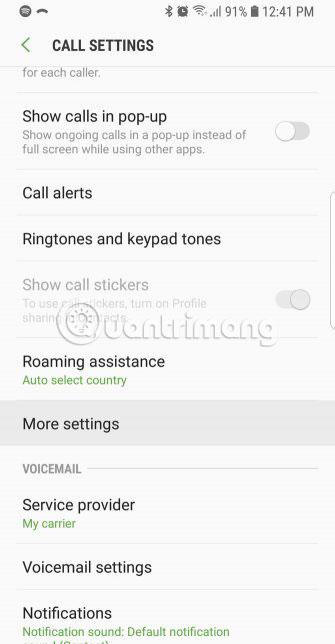
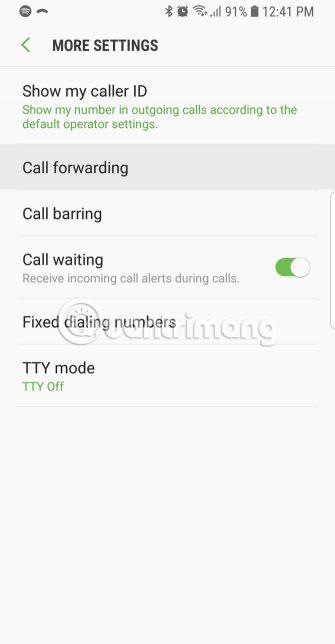
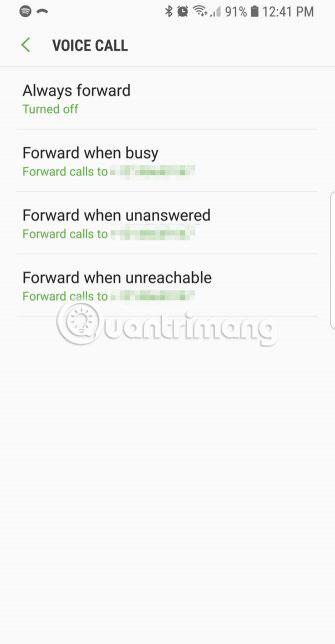
Zvanu pāradresācijas iestatīšana operētājsistēmā Android ir pavisam vienkārša. Veiciet tālāk norādītās darbības.
1. Atveriet lietotni Tālrunis .
2. Noklikšķiniet uz pogas Vairāk (trīs vertikāli punkti).
3. Noklikšķiniet uz Iestatījumi. Atkarībā no tālruņa modeļa un Android versijas, iespējams, būs jāpieskaras vienumam Citi iestatījumi vai Zvanu iestatījumi .
4. Izvēlieties Zvanu pāradresācija.
5. Izvēlieties vienu no 4 pieejamajām opcijām:
6. Ievadiet numuru, uz kuru vēlaties pāradresēt zvanus. Vēlreiz, pārsūtot uz fiksēto tālruni, noteikti ievadiet apgabala kodu.
7. Noklikšķiniet uz Labi, Iespējot vai Ieslēgt, lai apstiprinātu.
Varat deaktivizēt zvanu pāradresāciju operētājsistēmā Android, veicot to pašu procedūru. Noklikšķiniet uz katras iespējotās opcijas un pēc tam noklikšķiniet uz Atspējot.
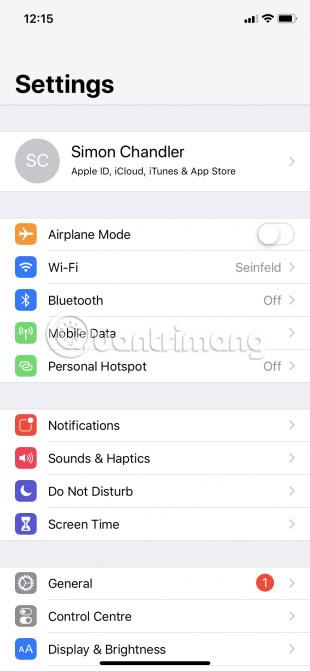
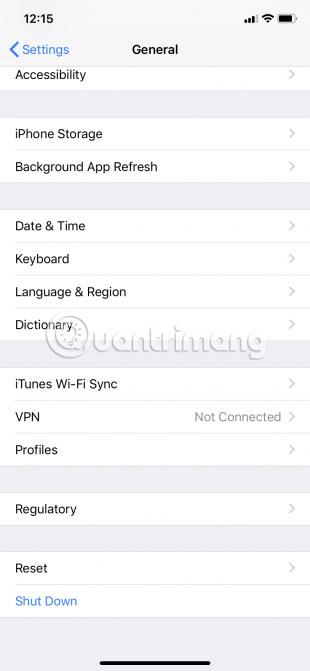

Zvanu pāradresācijas izmantošana iPhone tālrunī parasti ir ļoti vienkārša, taču dažreiz var rasties problēmas. Parasti galvenā problēma ir tā, ka zvani netiek pāradresēti un jūs turpināt tos saņemt savā sākotnējā tālrunī. Īpašos gadījumos arī nevar iestatīt zvanu pāradresāciju, iespējams, tāpēc, ka zvanu pāradresācijas opciju nevar pārslēgt uz Ieslēgts stāvokli.
Par laimi, ir vairāki veidi, kā atrisināt šādas problēmas.
1. Pārliecinieties, vai esat ievadījis pareizo tālruņa numuru.
Nepareizu tālruņu numuru izmantošana ir tikpat bezjēdzīga kā vispār neievadīt nevienu numuru. Jums vēlreiz jāpārbauda ievadītais numurs, kā arī jāpārliecinās, vai tas ir aktīvs.
2. Izslēdziet mobilos datus un pēc tam atkal ieslēdziet tos. Palīdzības forumos daži mobilo sakaru operatori iesaka lietotājiem izslēgt mobilos datus, izslēgt zvanu pāradresāciju un pēc tam atkal ieslēgt abas opcijas. To var izdarīt, iOS ierīcē atverot sadaļu Iestatījumi > Mobilais tīkls un Android ierīcē Iestatījumi > Tīkls un internets > Mobilais tīkls .
3. Restartējiet ierīci.
4. Atjauniniet tālruni. Ja esat iPhone lietotājs, uzziniet, kā atjaunināt iOS . Operētājsistēmā Android atveriet sadaļu Iestatījumi > Sistēma > Sistēmas atjaunināšana .
5. Atiestatiet tālruņa tīkla iestatījumus.
Turklāt, ja nevarat iestatīt zvanu pāradresāciju, izmantojot tālruņa iestatījumus , mēģiniet to izdarīt, izmantojot mobilo pakalpojumu sniedzēju. Tas attiecas gan uz iPhone, gan Android lietotājiem.
Cerams, ka jums nav jāizmēģina neviens no iepriekš minētajiem problēmu novēršanas pasākumiem, jo zvanu pāradresācija parasti ir vienkārša un efektīva funkcija. Lūdzu, izmantojiet šīs funkcijas priekšrocības, ja nevēlaties, lai zvani jūs traucētu .
Ceru, ka jums veiksies.
Pateicoties reāllaika runas-teksta konvertēšanas funkcijām, kas ir iebūvētas daudzās ievades lietojumprogrammās, jums ir ātra, vienkārša un tajā pašā laikā ārkārtīgi precīza ievades metode.
Gan datori, gan viedtālruņi var izveidot savienojumu ar Tor. Labākais veids, kā piekļūt Tor no viedtālruņa, ir Orbot, projekta oficiālā lietotne.
oogle arī atstāj meklēšanas vēsturi, kuru dažreiz nevēlaties, lai kāds, kas aizņemas jūsu tālruni, redzētu šajā Google meklēšanas lietojumprogrammā. Kā dzēst Google meklēšanas vēsturi, varat veikt tālāk norādītās darbības šajā rakstā.
Tālāk ir norādītas labākās viltotās GPS lietotnes operētājsistēmā Android. Tas viss ir bez maksas, un jums nav nepieciešams rootēt tālruni vai planšetdatoru.
Šogad Android Q sola ieviest virkni jaunu funkciju un izmaiņu Android operētājsistēmā. Nākamajā rakstā apskatīsim paredzamo Android Q un atbilstošo ierīču izlaišanas datumu!
Drošība un privātums arvien vairāk kļūst par viedtālruņu lietotāju bažām kopumā.
Izmantojot Chrome OS režīmu “Netraucēt”, varat uzreiz izslēgt kaitinošos paziņojumus, lai darbvieta būtu koncentrētāka.
Vai zināt, kā ieslēgt spēles režīmu, lai optimizētu spēles veiktspēju tālrunī? Ja nē, izpētīsim to tagad.
Ja vēlaties, varat arī iestatīt caurspīdīgas tapetes visai Android tālruņu sistēmai, izmantojot lietojumprogrammu Designer Tools, tostarp lietojumprogrammas saskarni un sistēmas iestatījumu saskarni.
Tiek laisti klajā arvien vairāk 5G tālruņu modeļu, sākot no dizaina, tipiem līdz segmentiem. Šajā rakstā nekavējoties izpētīsim 5G tālruņu modeļus, kas tiks laisti klajā šī gada novembrī.









